根據傳送者自動轉傳
本節說明如何指定自動轉傳。
登錄特殊傳送者時指定。
![]()
對於每一個特殊傳送者,可登記一個自動轉傳目的地。若要登記兩個或以上的自動轉傳目的地,請使用群組目的地。一個群組中最多可指定498個目的地。
![]() 按下[根據傳送者自動轉傳]。
按下[根據傳送者自動轉傳]。
![]() 選擇[開啟]或[關閉]。
選擇[開啟]或[關閉]。
如果您選擇[關閉],請繼續步驟7。
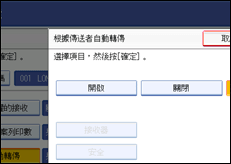
![]() 使用目的地清單來指定終端接收者,然後按下[確定]。
使用目的地清單來指定終端接收者,然後按下[確定]。
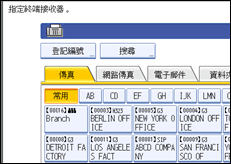
按下傳送種類索引標籤,在傳真號碼、網路傳真目的地、電子郵件地址和資料夾目的地之間切換目的地。
IP-Fax目的地會出現在傳真目的地清單中。
![]() 按下[安全]。
按下[安全]。
如果未指定安全功能,請繼續步驟七。
安全設定使用S/MIME驗證。關於安全設定的詳細資訊,請諮詢您的管理員。
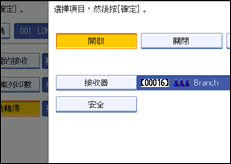
![]() 選擇安全功能。
選擇安全功能。
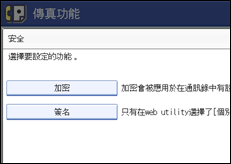
若要指定自動轉傳時的文件加密,請按下[加密]。若要使用加密功能,必須將位址儲存於通訊錄中,並啟用加密選項。關於加密的詳細資訊,請諮詢您的管理員。
若要在轉傳文件時附加簽名,請按下[簽名]。關於簽名的詳細資訊,請諮詢您的管理員。
![]() 按下[確定]鍵。
按下[確定]鍵。
![]() 按下[確定]鍵。
按下[確定]鍵。
![]()
選擇[與基本設定相同]所產生的設定,與針對「接收設定」的「自動轉傳」所進行的設定相同。
如果您已指定自動轉傳的資料夾目的地,您可以指定用來自動轉傳的檔案格式。請參閱「參數設定」(參數21,位元3)。
從目的地清單中,刪除指定為自動轉傳目的地的目的地,會刪除自動轉傳目的地的設定,因此必須再次登記設定。當目的地變更時,文件會傳送到新的目的地。如果無指定類型的目的地,可設定要做為替代目的地的目的地。請參閱「參數設定」(參數32,位元0)。
在加密設定中,選擇[全部加密],即會傳送加密的電子郵件,不受[安全]中加密設定的影響。關於加密的詳細資訊,請諮詢您的管理員。
視Web Image Monitor上的S/MINE設定而定,電子簽章受限於下列方式。關於電子簽章的詳細資訊,請諮詢您的管理員。
如果設定[個別設定]:
您可以在[安全]中設定[簽名],並在每次傳送時,將電子簽章附加到電子郵件。
如果設定[不要用簽名]:
即使按下[安全],[簽名]也不會出現。
如果設定[使用簽名]:
傳送電子郵件時,會附加電子簽章。[安全]中的[簽名]設定無法被取消。

